Uwaga
Dostęp do tej strony wymaga autoryzacji. Może spróbować zalogować się lub zmienić katalogi.
Dostęp do tej strony wymaga autoryzacji. Możesz spróbować zmienić katalogi.
DOTYCZY: Power BI Desktop
usługa Power BI
Istnieje nowy sposób szybkiego tworzenia raportów na podstawie danych na listach lub bibliotekach programu SharePoint. Usługa Power BI automatycznie generuje wizualizacje. Lista Microsoft i lista programu SharePoint lub użytkownicy biblioteki mogą eksplorować swoje dane za pomocą zaledwie kilku kliknięć.
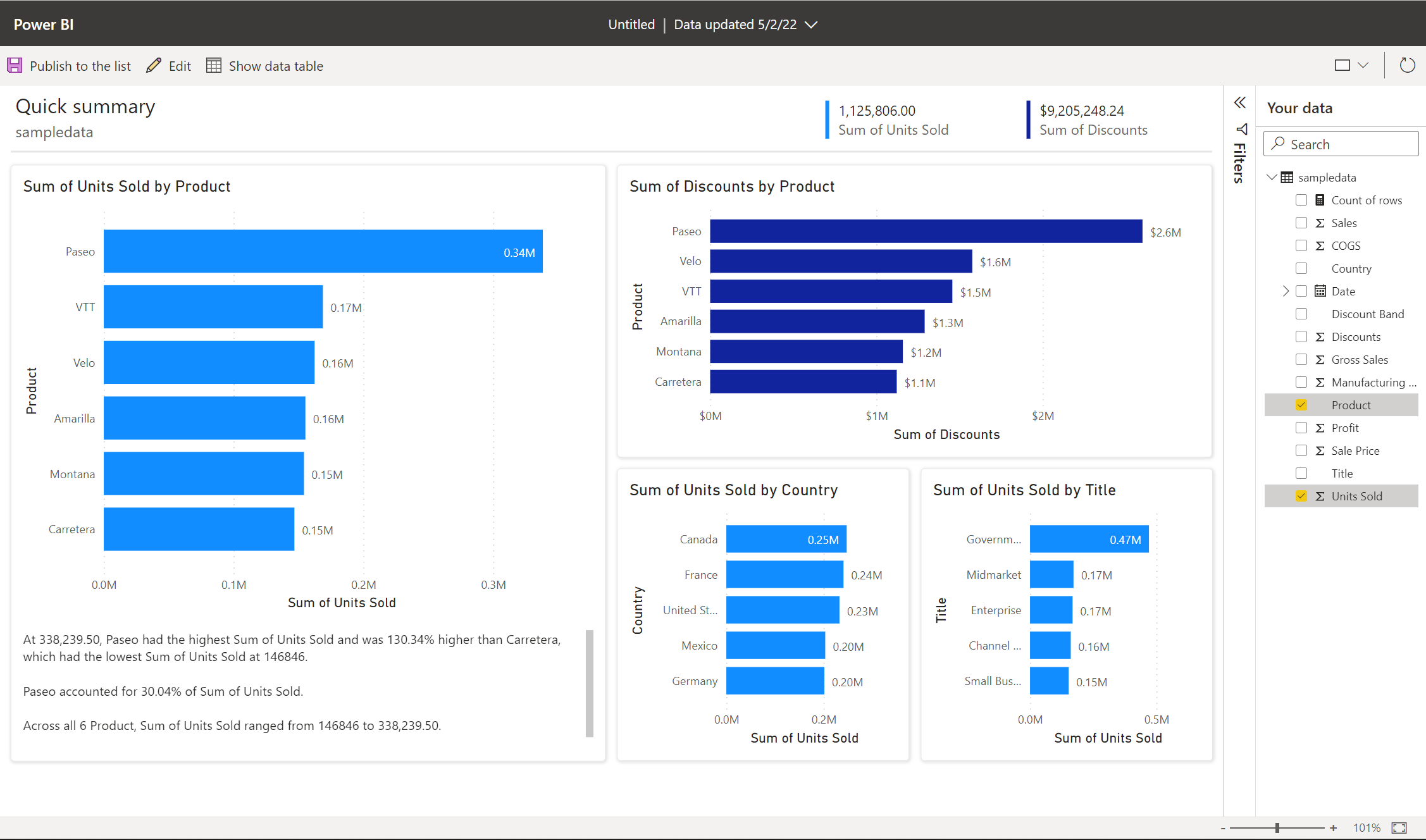
Dopiero zaczynasz tworzyć w usłudze Power BI? Spróbuj przeczytać Raporty w usłudze Power BI, aby uzyskać szybkie informacje podstawowe.
Jeśli używasz programu Power BI Desktop, możesz również utworzyć raport na liście programu SharePoint w programie Power BI Desktop.
Wideo
W tym filmie wideo obejrzyj pokaz Amanda tworzenia raportu na podstawie listy programu SharePoint w usługa Power BI.
Wizualizuj w Power BI
Na liście lub w bibliotece programu SharePoint wybierz Integruj>Power BI>Wizualizuj listę lub wizualizuj bibliotekę.
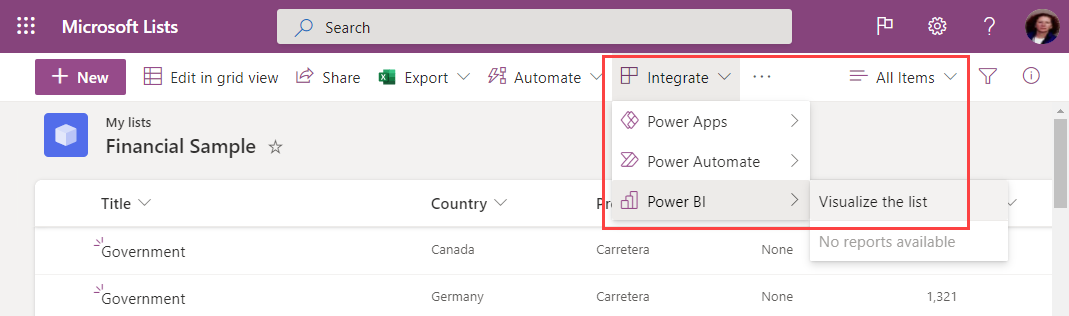
Zostanie otwarta nowa karta przeglądarki z automatycznie wygenerowanym raportem przedstawiającym interesujące szczegółowe informacje na podstawie danych.
Zmiana danych widocznych w raporcie jest łatwa. W okienku Dane dodaj lub usuń pola z raportu. Zaznacz i usuń zaznaczenie pól, aby zaktualizować to, co chcesz zmierzyć i przeanalizować. Usługa Power BI automatycznie dodaje lub usuwa wykresy, aby pokazać nowe kombinacje. Przejrzyj Interakcję z automatycznie wygenerowanymi "szybkimi" raportami, aby zobaczyć pełne możliwości tego automatycznie wygenerowanego raportu.
Aby przełączyć się do pełnego środowiska edycji, wybierz przycisk Edytuj na pasku menu.
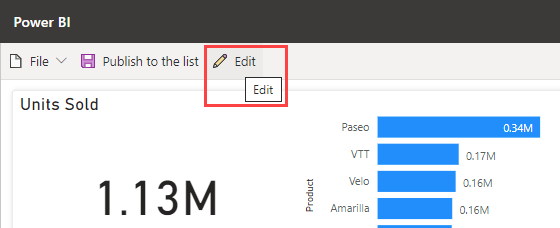
Pamiętaj jednak, że po zapisaniu raportu w pełnym środowisku edycji nie można wrócić do widoku szybkiej edycji. Usługa Power BI przypomina o tym po wybraniu pozycji Edytuj.
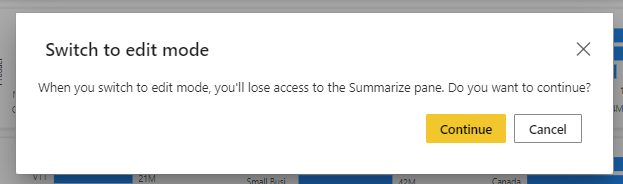
Publikowanie raportu
Aby udostępnić szczegółowe informacje innym osobom w zespole, możesz opublikować raport na liście lub w bibliotece przy użyciu przycisku Publikuj na liście lub Publikuj w bibliotece na pasku aplikacji.
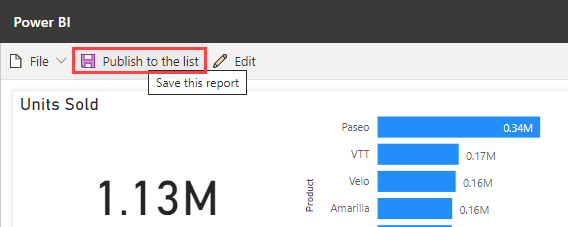
Nadaj raportowi nazwę i potwierdź, że wszystko będzie gotowe do opublikowania z powrotem na liście lub w bibliotece. Po jej opublikowaniu wszyscy, którzy mają dostęp do listy lub biblioteki, mogą otworzyć raport i wyświetlić wszystkie dane w raporcie. Dowiedz się więcej o uprawnieniach listy w programie SharePoint Server.
Raporty, które udostępniasz w ten sposób, nie są widoczne w usługa Power BI. Zamiast tego, aby ułatwić innym użytkownikom listy znajdowanie, te opublikowane raporty znajdują się w tym samym menu Integracja listy lub biblioteki.
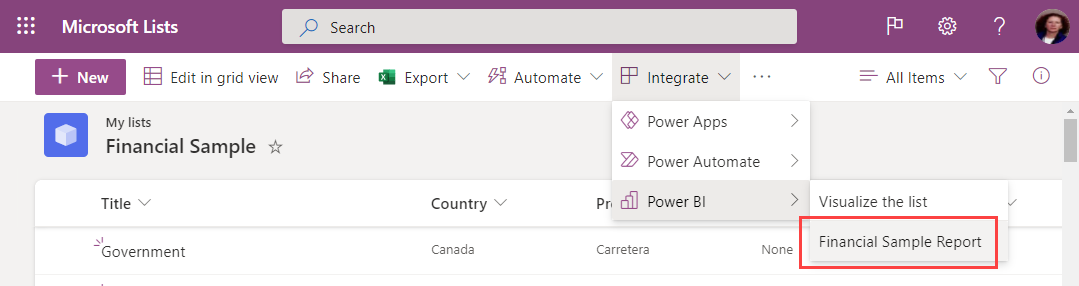
Jeśli wprowadzisz zmiany w raporcie, ponownie użyj pozycji Publikuj na liście lub opublikuj w bibliotece , aby zapisać zmiany. Użyj przycisku Usuń , aby usunąć raport z listy lub biblioteki dla wszystkich użytkowników.
Odśwież wizualizacje
Dane w raporcie będą regularnie aktualizowane, aby zachować synchronizację z listą lub biblioteką. Po odświeżeniu użyj przycisku Odśwież wizualizacje na wstążce, aby zaktualizować wizualizacje. Odświeżanie danych jest ograniczone do co 3 godziny. Jeśli lista lub biblioteka została zaktualizowana o nowe dane lub metadane, takie jak zaktualizowana lista lub nazwa biblioteki, po ostatnim odświeżeniu danych te zmiany nie zostaną odzwierciedlone w raporcie do czasu następnego odświeżenia.
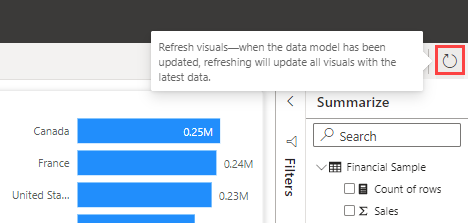
Licencje
Każda osoba może użyć funkcji Wizualizuj listę lub zwizualizuj bibliotekę , aby eksplorować swoje dane listy lub biblioteki. Potrzebujesz licencji usługi Power BI Pro, aby wprowadzić pełne środowisko edycji, publikować raporty, uzyskiwać dostęp do raportów opublikowanych przez inne osoby lub usuwać raporty. Czytelnicy raportów potrzebują również licencji usługi Power BI Pro. Jeśli obecnie nie masz licencji Pro, możesz kupić licencję usługi Power BI Pro lub rozpocząć bezpłatną wersję próbną.
Rozważania i ograniczenia
- Raporty są publikowane z powrotem do listy lub biblioteki na poziomie dostępu do danych programu SharePoint twórcy raportu. Zabezpieczenia na poziomie wiersza nie są obsługiwane w przypadku raportów utworzonych przy użyciu tej metody.
- Ponieważ czytelnicy raportów potrzebują również licencji usługi Power BI Pro, każdy, kto może odczytywać raport, może go również edytować.
- Formatowanie waluty nie jest obecnie obsługiwane. Pola waluty będą wyświetlane z symbolem $.
- Jeśli lista lub biblioteka dokumentów zawiera foldery, zostaną zwizualizowane tylko dane w folderze głównym.
- Bardzo duże listy mogą być powolne lub może całkowicie upłynął limit czasu.
- Ta funkcja nie jest obsługiwana przez użytkowników-gości w dzierżawie.
- W bibliotekach programu SharePoint ta opcja będzie wyświetlana tylko w katalogu głównym biblioteki dokumentów.
- Raporty i modele semantyczne utworzone za pomocą tego środowiska programu SharePoint są przechowywane w specjalnych, generowanych przez system obszarach roboczych hostowanych w pojemności udostępnionej. Użytkownicy nie mają uzyskiwać dostępu do tych obszarów roboczych poza środowiskiem programu SharePoint.
- Jeśli użytkownik włączy przepływ akceptacji warunków użytkowania w programie SharePoint, nie będzie mógł utworzyć raportu z listy programu SharePoint z powodu problemów z uwierzytelnianiem użytkowników.
- Korzystanie z bram danych nie jest obecnie obsługiwane dla tej funkcji.
- Przełącznik funkcji dzierżawy "Włącz szczegółową kontrolę dostępu dla wszystkich połączeń danych" nie działa z listami programu SharePoint. Aby uzyskać więcej informacji, zobacz stronę Zagadnienia dotyczące eksfiltracji danych i najlepsze rozwiązania dotyczące przepływów danych .
Rozwiązywanie problemów
Jeśli usługa Power BI nie jest widoczna w menu Integracja w programie SharePoint, liście lub bibliotece firmy Microsoft, administrator usługi Power BI mógł wyłączyć ją dla określonych grup lub całej organizacji. Aby uzyskać szczegółowe informacje, zobacz sekcję Integracja z programem SharePoint i listami microsoft w artykule "Portal administracyjny usługi Power BI".
Powiązana zawartość
W miarę dalszego rozszerzania naszego doświadczenia w celu szybkiego eksplorowania Twoich danych chcielibyśmy usłyszeć Twoje myśli i opinie! Poinformuj nas, co chcesz zobaczyć, co chcesz zobaczyć w tym środowisku, lub gdzie chcesz zobaczyć, jak się z nami zintegrować.